在上一个专题中我们探讨了如何恢复被误删掉的邮件,今天我们换个话题,聊一聊如何设置
Outlook
客户端。
1
.首先,启动
Microsoft Office Outlook
。
2
.在菜单中选择“工具”下拉菜单中的“电子邮件账户”
3
.选择“添加新电子邮件账户”,点击下一步
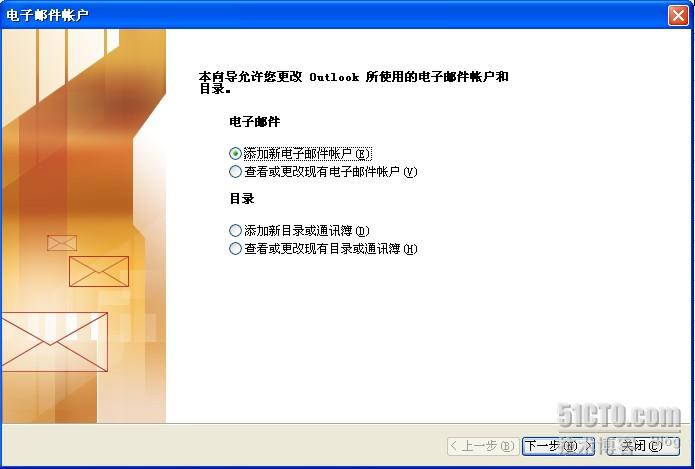
4
.选择服务器类型为“
POP 3”,点击下一步
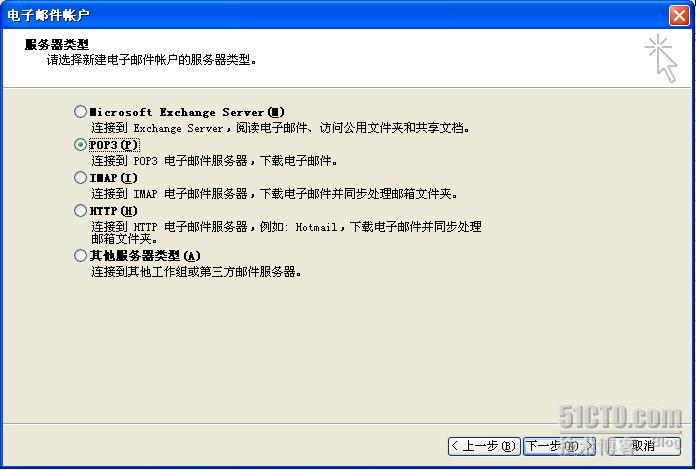
5
.资料填写说明如下
您的姓名:
就是收件人电脑上显示的发件人姓名,可以根据自己的喜好设置,不一定是真实姓名,可以填写昵称或者英文名等等。
电子邮件地址:
这个就填写你个人的邮箱地址。
用户名:
登陆时输入的账号
密码:
个人邮箱密码
接收邮件服务器:
一般在你使用的邮箱域名前面加“
mail.
”,如
zhang@turbomail.org
这个邮箱所述的域名为
turbomail.org
,那么这里就填写“
mail.turbomail.org
”,如下图。
发送邮件服务器:
填写内容与接收邮件服务器的一样,如下图。
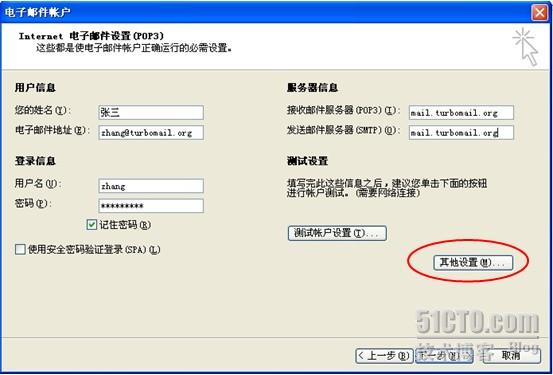
6
.接下来不要忘记在“其他设置”中勾选“要求验证”,如下图。
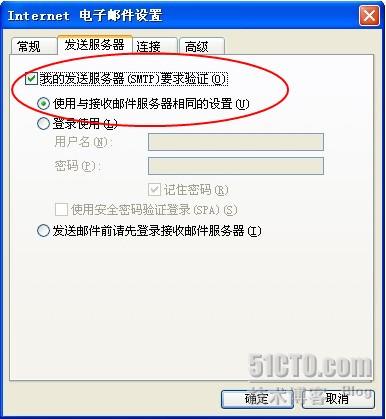
7
.整个客户端的设置便完成了,下面进行账户测试,验证一切
ok

现在你可以使用
Outlook
客户端进行正常的收发邮件了,当然在使用客户端的时候还有很多的技巧。如何保证客户端从服务器下载邮件后,而
Webmail
上的所有邮件数据不被删除,等等这样的一些使用窍门将在后续的专题中为大家呈现。
下一专题将向大家介绍
Turbomail
的组织机构管理功能,敬请关注!
转载于:https://blog.51cto.com/babybird/232156






















 273
273

 被折叠的 条评论
为什么被折叠?
被折叠的 条评论
为什么被折叠?








